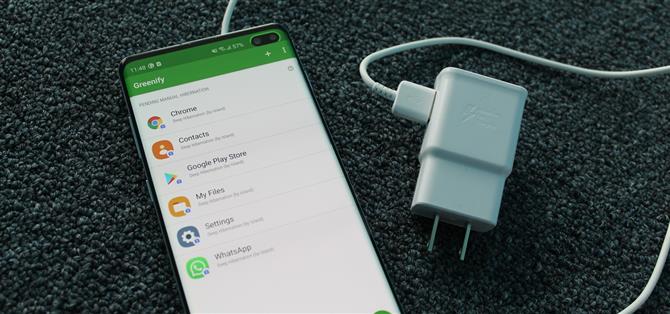I když novější telefony mají větší baterie, po několika měsících se životnost baterií výrazně snižuje. Začal jsem zkoumat řešení po mém třetím telefonu. Bez ohledu na to, koho jsem se zeptal, bylo vždy doporučeno řešení Greenify. A na rozdíl od jiných řešení nepotřebujete root, abyste jej mohli používat.
V roce 2015 představil Android platformu známou jako Doze Mode. Doze uvedl telefon do stavu nízké spotřeby tím, že blokuje aplikace v tom, aby jej pravidelně budily a aktualizovaly data. Namísto toho, co v tomto ohledu Android měl v minulosti, Doze dal okna údržby aplikací, ve kterých se mohly aktualizovat, snižovaly jejich frekvenci a zlepšovaly výdrž baterie v pohotovostním režimu.
Toto prohlášení označuji slovem „pohotovostní režim“, protože funkce Doze byla aktivována pouze v případě, že je obrazovka vypnutá, telefon je vypnutý z nabíječky a zařízení se nějakou dobu nepohybovalo. Android 7.0 Nougat to vylepšil odstraněním požadavku, aby byl váš telefon nehybný, ale ostatní pravidla jsou stále platná.
To je místo, kde Greenify přichází na obrázek. To vám umožní upravit Doze tak, aby byl více či méně agresivní. Namísto čekání hodin, než se Doze automaticky nastartuje, můžete povolit po několika minutách a ušetřit tak ještě více baterie. Funkce Greenify také umožňuje sledovat, které aplikace probudí váš telefon nejvíce, a vylepšuje tak, jak funguje funkce Greenify, a pomáhá vám rozhodnout se, zda byste aplikaci měli ponechat nebo hledat alternativu s nízkou spotřebou baterie.
Krok 1: Stáhnout Greenify
Nejprve přejděte do Obchodu Play a stáhněte si a nainstalujte Greenify.
- Odkaz na obchod Play: Greenify (free)

Krok 2: Nastavení Greenify
Otevřete Zelený a vyberte „Další“ na úvodní úvodní stránce. Zvolte „Moje zařízení není kořenové“ a poté vyberte „Další“.
Chcete-li povolit inteligentní hibernaci, na nové stránce vyberte tlačítko „Udělit oprávnění“. Tím se vyhnete hibernaci aplikací v popředí nebo na pozadí při provádění probíhajícího kritického úkolu nebo při přehrávání hudby. Pokud to není povoleno, Greenify bude hibernaci aplikací (umístit je do režimu Doze) bez ohledu na to, co dělají, což může způsobit chyby.
Vyberte tedy tlačítko „Udělit oprávnění“ a na nové stránce najděte „Greenify“ a zapněte přepínání. Vraťte se na zelenou a v pravém dolním rohu vyberte možnost Dokončit.



Krok 3: Hibernace aplikací
Nyní vyberte plovoucí akční tlačítko „+“ a zvolte „Zobrazit více aplikací“. Zde bude seznam aplikací, které můžete hibernace. Vyberte aplikaci a klepněte na tlačítko plovoucí akce zaškrtnutí. Služba Greenify vás upozorní, že pokud aplikace používá službu Google Cloud Messaging (služba používaná pro oznámení push), můžete při hibernaci zmeškat upozornění z této aplikace.



Krok 4: Spusťte příkazy ADB pro více ovládacích prvků
Greenify má ještě více funkcí, pokud máte počítač a nějaký čas. Je to proto, že tyto funkce vyžadují použití příkazů ADB. Máte-li zájem, podívejte se do níže uvedeného průvodce a připravte svůj počítač a telefon na příkazy ADB.
- Další informace: Jak nainstalovat ADB Fastboot na Mac, Linux Okna
Jakmile je váš telefon a počítač připraven, můžete nyní pomocí několika kódů aktivovat Aggressive Doze a Wake up Tracker. Agresivní Doze vstoupí do doze režimu minut poté, co se obrazovka vypne, místo toho, aby následovala výchozí metodu čekání hodin Android. Dokud se telefon nenabíjí, přejde do režimu doze. Pomocí bílého seznamu můžete také spravovat, které aplikace tím nejsou ovlivněny.
Chcete-li aktivovat Aggressive Doze, připojte telefon k počítači pomocí kabelu USB. V počítači otevřete příkazové okno v pravém adresáři. Pak stačí zadat následující příkaz:
adb -d shell pm grant com.oasisfeng.greenify android.permission.WRITE_SECURE_SETTINGS
Wake-up Tracker bude sledovat, proč se aplikace probouzí po hibernaci. Ukáže vám tyto informace a pomůže Greenify udělat lepší práci při hibernaci dříve, jakmile se probudí. Chcete-li tyto funkce povolit, zadejte následující příkaz:
adb -d shell pm grant com.oasisfeng.greenify android.permission.READ_LOGS
Pokud používáte Mac, Linux nebo některé verze Windows, možná budete muset před každý příkaz přidat tečku a lomítko (./). Například oba výše uvedené řádky by měly použít příkaz „./adb“ ke spuštění příkazu namísto samotného příkazu „adb“. Zbytek příkazu je stejný.